Cara menguji webcam di manjaro linux
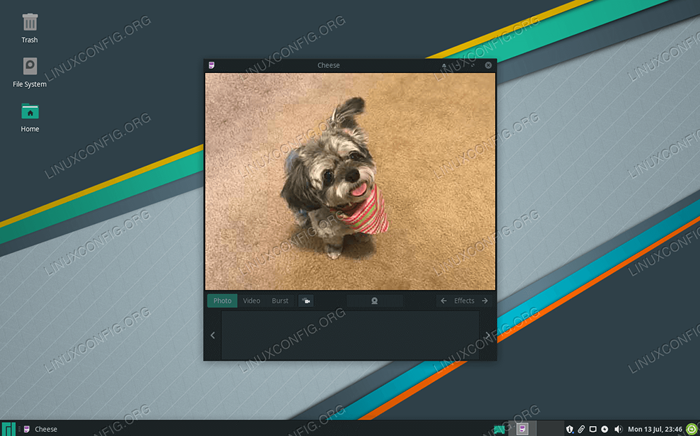
- 3935
- 238
- Darryl Ritchie
Pengaturan webcam di Manjaro Linux dan distribusi Linux yang ramah pengguna lainnya harus otomatis. Anda biasanya dapat mencolokkan webcam Anda dan memiliki akses instan ke sana. Jika Anda memiliki kamera bawaan, itu juga harus berfungsi tanpa konfigurasi tambahan.
Dalam panduan ini, kami akan menguji webcam di Manjaro dan memberikan beberapa petunjuk pemecahan masalah jika Anda tidak terdeteksi secara otomatis.
Dalam tutorial ini Anda akan belajar:
- Cara menguji webcam
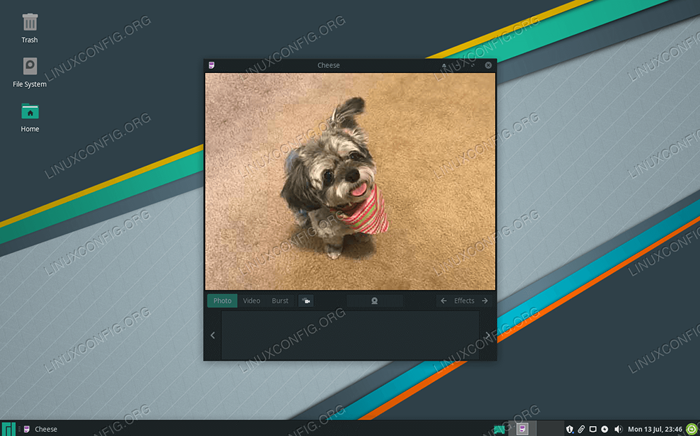 Menggunakan webcam di Manjaro Linux
Menggunakan webcam di Manjaro Linux | Kategori | Persyaratan, konvensi atau versi perangkat lunak yang digunakan |
|---|---|
| Sistem | Manjaro Linux |
| Perangkat lunak | Keju |
| Lainnya | Akses istimewa ke sistem Linux Anda sebagai root atau melalui sudo memerintah. |
| Konvensi | # - mensyaratkan perintah linux yang diberikan untuk dieksekusi dengan hak istimewa root baik secara langsung sebagai pengguna root atau dengan menggunakan sudo memerintah$ - mensyaratkan perintah Linux yang diberikan untuk dieksekusi sebagai pengguna biasa |
Menguji webcam di Manjaro
Colokkan kamera Anda (jika tidak bawaan) dan gunakan langkah-langkah berikut untuk melihat beberapa petunjuk tentang bagaimana Manjaro mendeteksi webcam Anda.
- Buka terminal dan ketik perintah berikut:
$ sudo dmesg | grep -i kamera [6.656705] UVCVideo 1-1: 1.0: Jenis entitas untuk Kamera Entitas 1 tidak diinisialisasi! [6.656744] Input: Kamera UVC (046D: 0990) AS/Perangkat/PCI0000: 00/0000: 00: 14.0/USB1/1-1/1-1: 1.0/input/input13
- Anda juga dapat menggunakan dua perintah berikut untuk mendaftar perangkat webcam yang tersedia di sistem Anda:
$ ls -ltrh /dev /video* crw-rw ----+ 1 root video 81, 1 Jan 16 09:27 /dev /video1 crw-rw ----+ 1 root video 81, 0 Jan 16 09: 27 /dev /video0
atau
$ V4L2-CTL --Dist-Devices UVC Camera (046D: 0990) (USB-0000: 00: 14.0-1): /dev /video0 /dev /video1
- Opsi yang dapat dikonfigurasi seperti kecerahan, zoom, dll. dapat dilihat dengan perintah ini (Anda mungkin perlu mengganti
Video0dengan nama perangkat yang berbeda):$ V4L2-CTL -D /DEV /VIDEO0 --LIST-CTRLS
- Anda dapat menggunakan
kejuAplikasi untuk memanfaatkan webcam Anda dan merekam video atau mengambil gambar dengannya. Instal dengan menjalankan perintah ini di terminal:$ sudo pacman -s keju
- Untuk membukanya, cari di peluncur aplikasi Anda:
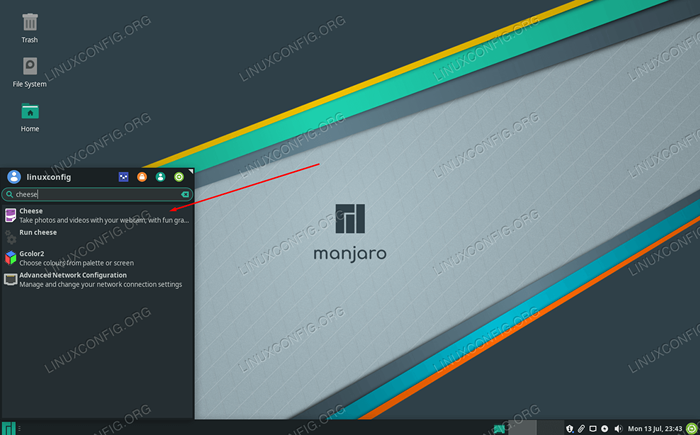 Buka Keju (atau program apa pun yang berlaku) untuk menggunakan webcam Anda
Buka Keju (atau program apa pun yang berlaku) untuk menggunakan webcam Anda Atau cukup gunakan perintah berikut di terminal:
$ keju
Kesimpulan
Hanya itu yang ada untuk itu. Keju hanyalah salah satu dari banyak program pengambilan video yang tersedia untuk Manjaro; Jangan ragu untuk memasang satu atau lebih favorit Anda. Selama perintah di atas menunjukkan bahwa webcam Anda dapat ditemukan, maka program pengambilan video apa pun harus dapat memanfaatkan webcam Anda.
Tutorial Linux Terkait:
- Hal -hal yang harus diinstal pada ubuntu 20.04
- Hal -hal yang harus dilakukan setelah menginstal ubuntu 20.04 FOSSA FOSSA Linux
- Cara menguji webcam di ubuntu 22.04 Jammy Jellyfish
- Pengantar Otomatisasi Linux, Alat dan Teknik
- Hal -hal yang harus dilakukan setelah menginstal ubuntu 22.04 Jammy Jellyfish…
- Unduh Linux
- Panduan Pemula Manjaro Linux
- Hal -hal yang harus diinstal pada Ubuntu 22.04
- Distro linux terbaik untuk pengembang
- Daftar Alat Linux Kali Terbaik untuk Pengujian Penetrasi dan ..

